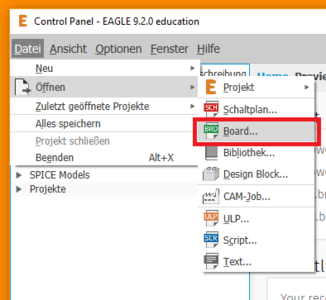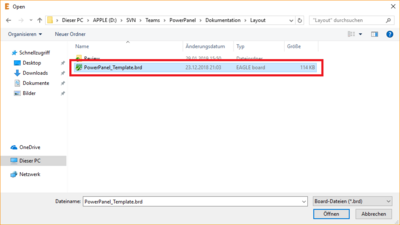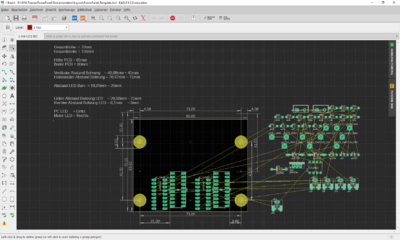Layout Template laden
Autor: Michael Menke
Einleitung
Auf dieser Seite wird erläutert, wie man das Template in EAGLE lädt. Es wird dieser Vorgang für das Tool EAGLE vorgestellt, da dieses für die Erstellung des PowerPanels verwendet wurde. Das Tool der Hochschule ist im Normalfall Ultiboard, dennoch wurde es dem Studenten erlaubt, EAGLE bei der Erstellung des PowerPanels zu verwenden.
Für die Verwendung gibt es eine Vielzahl von Gründen, die in dem übergeordneten Artikel erläutert werden. Hier noch mal eine kurze Zusammenfassung dieser Gründe. Kaum Kontakt Punkte mit Ultiboard während des Studiums also ist die Einarbeitszeit bei beiden Programmen identisch. EAGLE ist kostenlos für die Studenten zugänglich. Support und Tutorials im Internet sind für EAGLE umfangreicher als bei Ultiboard. Footprints der Bauteile sind für EAGLE online erhältlich und müssten bei Ultiboard neu angefertigt werden.
In Abb. 1 wird das Template Dargestellt:
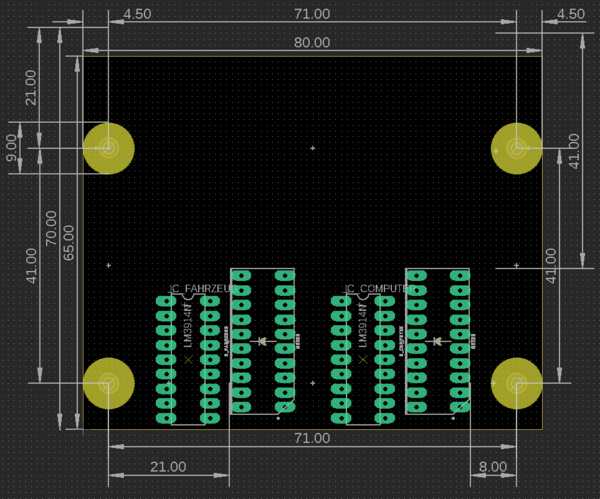
Template
Das Template besteht aus den LED-Bars, LED-Treibern und den Bohrungen. Diese Bestandteile der Platine sind durch den Aufbau der Blende geben und sollten nicht verändert werden.
Template erlangen
Die DRC für EAGLE befindet sich im SVN:
MTR_SDE_Praktikum/trunk/Teams/PowerPanel/Dokumentation/Layout/PowerPanel_Template.brd
Template einlesen
- Optional: Template wie Schaltplan Bennen
- Bei Eagle "Datei" -> "Öffnen" -> "Board..." auswählen (siehe Abb. 2)
- Layout Datei (Endung .BRD) auswählen und öffnen (siehe Abb. 3)
- Layout begutachten und bearbeiten (siehe Abb. 4)
-
Abb. 2: Board öffnen
-
Abb. 3: Tempalte Auswählen
-
Abb. 4: Template Bearbeiten
In der Bild Beschreibung ist die Animationen nochmal als YouTube Video verlinkt.
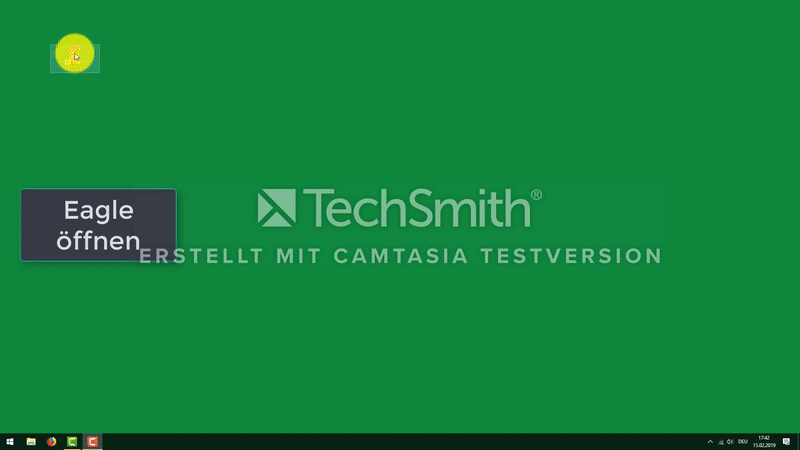
Ultiboard
Der Vorgang wie mein ein Template lädt ist in Ultiboard fast identisch mit dem Vorgehen bei EAGLE.
Man sucht die Template Datei und öffnet sie. Der Unterschied zu EAGLE ist, dass das Menü zum laden eines Boards sich in "File" -> "Open" befindet.
Nach dem Auswählen öffnet sich wie bei EAGLE ein Explorer Fenster, in dem man nun die Layout Datei auswählen muss. Diese Datei hat die Endung ".ewnet".
Nach dem Öffnen kann an diesem Layout gearbeitet werden.
→ zurück zum Hauptartikel: Versorgung